
Sadržaj:
- Autor John Day [email protected].
- Public 2024-01-30 09:33.
- Zadnja promjena 2025-01-23 14:47.



Pregled
Ova instrukcija će vam dati mogućnost zaključavanja / otključavanja vaših ulaznih vrata putem softvera za kućnu automatizaciju (poput OpenHAB -a - besplatnog softvera za kućnu automatizaciju koji osobno koristim). Gornja slika prikazuje primjer ekrana aplikacije OpenHAB za iPhone. Alternativno, možete koristiti MQTT razmjenu poruka kako je dolje opisano u gotovo svakom sustavu koji želite.
Pretpostavke
Ovo uputstvo pretpostavlja da već imate (ili će se postaviti):
- OpenHAB (besplatni softver za kućnu automatizaciju s otvorenim kodom) koji radi, iako je kao što je spomenuto, trebao bi raditi sa bilo kojim softverom za kućnu automatizaciju koji može sadržavati MQTT povez. Alternativno, kôd možete sami promijeniti prema vlastitim potrebama.
- Mosquitto MQTT povezivanje instalirano i konfigurirano s OpenHAB -om (MQTT je protokol za pretplatu/objavljivanje poruka koji je lagan i odličan za komunikaciju između uređaja)
- Da ste već ugradili bravu za tipkovnicu na prednjim vratima temeljenu na RF -u koja dolazi s barem jednim daljinskim upravljačem (većina to radi) Oni se mogu kupiti relativno jeftino na Amazonu (približno ~ 60 USD, iako baterije na ovom modelu traju samo ~ 4 mjeseci pa provjerite možete li dati DC koji napaja bravu ili potrošiti malo više na pristojan model:-))
Ako ne pokrećete OpenHAB i posrednika MQTT, pogledajte ovaj izvrstan članak na web stranici MakeUseOf
Uvod
Ovaj vam projekt posebno pokazuje kako koristiti RF zaključavanje vrata KEY FOBda biste bili znatno korisniji pretvarajući ga u bežični rad, pa vam daje mogućnost zaključavanja ili otključavanja vrata putem sustava kućne automatizacije, web preglednika, telefona (putem aplikacije OpenHAB) ili čak zakazati automatsko zaključavanje noću pomoću pravila u softveru za kućnu automatizaciju. Za ovaj projekt kupio sam "zaključavanje ulaznih vrata temeljenih na Mi RF" od Amazona za oko 60 USD *
(* Edit za elektroničku bravu vrata marke Windsor od koje baterije traju do 2 godine. Naizmjence, iako puno više posla, razmislite o prolasku istosmjerne struje kroz jezgru vaših vrata do brave)
U tu svrhu osiguravaju RF (radiofrekvencijsku) bravu vrata s ugrađenom tipkovnicom i privjeskom za daljinsko zaključavanje / otključavanje. S RF -om, privjesak za ključeve mora biti u dosegu brave na vratima. Ovaj će projekt koristiti privjesak za ključeve integrirajući ga s Wemosom (IOT ploča s čipom ESP8266) za bežično zaključavanje / otključavanje, stoga kontroliran s bilo kojeg mjesta gdje imate internetsku vezu.
Što trebam?
Najprije kupite i instalirajte zaključavanje tipkovnice temeljeno na RF -u. Morate biti sigurni da dolazi s privjeskom za ključeve! Testirajte fob i uvjerite se da će pritiskom na gumbe zaključati ili otključati vrata prije pokretanja. Većina ovih brava za vrata trebala bi se temeljiti na standardnim veličinama vrata i pomacima brava, pa je zamjena iznimno jednostavna ako već imate zasun (kao što sam ja učinio).
Da biste stvorili bežični kontroler, morat ćete nabaviti sljedeće dijelove:
- Wemos D1 mini V2 (ima ugrađen bežični CHIP ESP8266) ili samo ESP8266 CHIP (ne preporučujem verziju ESP-01 za ovaj projekt, jer pin GPIO 0 treba držati visoko pri uključivanju kako bi se kako bi se pokrenuo s bljeskalice, međutim to će uzrokovati zaključavanje vrata kada se ESP8266 uključi kada otključa vaša ulazna vrata! Iako za to možemo zaobići rješenja, poput upotrebe mjerača vremena ili tranzistora itd., po niskim cijenama Wemosa i manje komponenti, težit ćemo jednostavnijem pristupu)
- Izvor napajanja od 5 V DC za napajanje Wemosa i privjeska za ključeve (baterije više neće biti potrebne) Ako napajate Wemos pomoću 5V VCC pina (umjesto USB priključka), a izvor istosmjerne struje je veći od 5 V, također je potreban regulator napona od 5 V (kao što je LM7805) plus 2 x kondenzatora, 10V 0,33uF i 10V 0,1uF ili slične veličine (prema podatkovnom listu LM7805)
-
Dva 2N7000 ili slična MOSFET-a (oni će se koristiti za promjenu privjeska za ključeve, jedan za zaključavanje, drugi za otključavanje. 2N7000 je vrlo čest i vrlo jeftin MOSFET tipa N-kanala za poboljšanje, pa bi ga trebalo vrlo lako nabaviti)
- Dva otpornika od 10K ohma (oni će se koristiti kao padajući otpornici za svaki od MOSFET-ova tako da se zaključavanje / otključavanje vrata ne aktivira pri uključivanju!)
- Ovisno o privjesku za ključeve, možda ćete također morati spojiti drugi kondenzator (poput 10V 220uF ili slične veličine) kako biste povećali napajanje privjeska za ključeve. Razloge za to pogledajte kasnije u ovom članku.
- Potrebni alati: bočni rezači, jednožilna žica, lemilica, fluks i po izboru višemetarski
Privjesak za ključeve obično koristi 2 x 3V baterije u seriji (6V Vcc). Stoga je korištenje 5V napajanja s kondenzatorom dovoljan napon za napajanje Wemosa i aktiviranje zaključavanja / otključavanja.
Ako imate privjesak za ključeve koji radi na jednoj bateriji od 3 V, trebali biste moći dodati regulator napona od 3,3 V u svoj krug kako biste smanjili napon blizu potrebne 3 V. 3V baterija zapravo daje oko 3,1 V, a većina krugova ima neku vrstu veće tolerancije napona, pa je u ovom slučaju 3,1 V do 3,3 V +6%. Kombinirajte to s činjenicom da Wemos crpi struju, pa će napon vjerojatno biti još manji. Ako ste u nedoumici, izmjerite multimetrom i, ako je moguće, provjerite kod prodavača zaključavanja maksimalni napon (ili najveću toleranciju) koji će privjesak za ključeve prihvatiti, jer ne preuzimam odgovornost ako vaš privjesak za ključeve prestane raditi! Konačno, kao alternativno rješenje umjesto toga postavite krug razdjelnika napona.
Korak 1: Montaža



Lemljenje
Sastavljanje komponenti vrlo je jednostavno. Prvo otvorite privjesak za ključeve - izvadite baterije i kućište jer vam je unutarnja ploča potrebna samo. Zatim lemite žicu sa svake strane nogu gumba za privjesak za ključeve. Učinite to i za gumb "zaključavanje" i za gumb "otključavanje". Zatim okrenite fob i lemite žicu na + i - jastučiće na stražnjoj strani foba, kao što je prikazano na slikama. Veći jastučić je +, manji je -
Napomena: Napajanje od 5 V napajat će i Wemos i privjesak za ključeve, pa baterije za fob više nisu potrebne.
Skupština
Omogućite Wemos 5V Vcc i GND i dodajte MOSFET -ove i otpornike na ploču prema slici. Otpornici od 10K ohma trebali bi ići od GND do vrata (središnji pin) MOSFET -ova. To će povući napon na masu zaustavljajući pokretanje MOSFET -ova pri uključivanju.
Zatim vodite žicu od D1 na Wemosu do vrata prvog MOSFET -a i D2 na Wemosu do vrata drugog MOSFET -a. D1 i D2 su GPIO (opće namjene ulaz/izlaz) pinovi koji su u kodu označeni kao OUTPUT pinovi.
Na kraju, žice privjeska za ključeve priključite na matičnu ploču, Vcc na 5V tračnicu, GND na GND, zatim žicu s negativne strane gumba na izvornu stranu svakog MOSFET -a, a pozitivnu stranu gumba na odvodnu stranu svakog MOSFET -a kao što je prikazano na slici (koristite multimetar ako niste sigurni u polaritet)
(EDIT: Zamjenska brava vrata Windsor koju sam ranije spomenuo ima privjesak za ključeve koji je trošio nešto više napona od starog privjeska za ključeve. To je uzrokovalo da Wemos učinkovito prestane reagirati zbog pada napona na njemu, kada su vrata zaključana/otključana. imate isti problem, a zatim popraviti žicu u 220uF (ili sličnom) kondenzatoru neposredno prije +/- ožičenja koje izlazi na privjesak za ključeve. Kondenzator će se napuniti i isprazniti kondenzator umjesto izravne istosmjerne struje)
Sada priključite USB kabel u Wemos, a drugi kraj kabela u računalo.
(Kôd će prikazati pin D1 "HIGH", aktivirajući uključivanje MOSFET -a dopuštajući naponu da putuje od odvoda do izvora i stoga "uključivanje" tipke na 1 sekundu prije nego što izlazni pin "LOW" ponovno dovedete i isključite. U stvari, to je jednostavno simuliranje pritiska tipke putem koda)
Arduino IDE
Pokrenite Arduino IDE. Preuzmite i otvorite kôd (alternativna veza OVDJE) Uvjerite se da su dodatne ploče uključene u IDE. Ovdje pogledajte kako postaviti. Zatim ćete morati osigurati da je ispravna ploča instalirana i učitana za vaš projekt (Alati, ploče, Upravitelj ploče - potražite "esp8266" i instalirajte), kao i da je odabran ispravan COM port (Alati, Port, COM …). Također će vam trebati instalirane odgovarajuće knjižnice PubSubClient i ESP8266Wifi (Sketch, Manage Libraries, Include Library …)
Zatim promijenite sljedeće redove koda i zamijenite ih vlastitim SSID -om i lozinkom za bežičnu vezu. Također, promijenite IP adresu tako da pokazuje na vašeg vlastitog posrednika MQTT. Ako nemate instaliran MQTT posrednik, preporučujem upotrebu Mosquitta. Ovdje preuzmite za Windows ili Linux.
// Wificonst char* ssid = "your_wifi_ssid_here"; const char* password = "your_wifi_password_here"; // MQTT posrednik IP adresaMQTT_SERVER (192, 168, 222, 254);
Nakon promjene potvrdite svoj kôd, a zatim ga prenesite na ploču Wemos / ESP8266 putem USB kabela.
Korak 2: Testiranje i konfiguracija OpenHAB -a



MQTT testiranje
MQTT je sustav za razmjenu poruka "pretplati se / objavi". Jedan ili više uređaja može razgovarati s "MQTT posrednikom" i "pretplatiti se" na određenu temu. Sve dolazne poruke s bilo kojeg drugog uređaja koje su "objavljene" na tu istu temu posrednik će potisnuti na bilo koji drugi uređaj koji se pretplatio na tu temu. Izuzetno je lagan i jednostavan za korištenje protokol i savršen je kao jednostavan sustav pokretanja poput ovog ovdje. Za približnu ideju o tome kako funkcionira pogledajte dijagram toka.
Za testiranje možete pregledati dolazne MQTT poruke iz Wemosa svom MQTT brokeru pokretanjem sljedeće naredbe na vašem Mosquitto poslužitelju (Mosquitto je jedan od mnogih dostupnih softvera MQTT Broker). Ova naredba pretplaćuje se na dolazne keepalive poruke:
mosquitto_sub -v -t openhab/frontdoor/status
Trebali biste vidjeti dolazne poruke koje dolaze s Wemosa svakih 30 -ak sekundi s brojem "1" (što znači "živ sam"). Ako vidite konstantne "0" (ili nema odgovora), onda nema komunikacije. Kad vidite da broj 1 dolazi, to znači da Wemos komunicira s posrednikom MQTT (potražite "Zadnja volja i testament MQTT -a" za više informacija o tome kako to funkcionira ili pogledajte ovaj stvarno dobar zapis na blogu)
Nakon što ste dokazali da je komunikacija funkcionalna, sada možete pratiti stvarnu poruku "okidač" (zaključavanje/otključavanje). Prvo se pretplatite na sljedeću temu.
komarac_sub -v -t openhab/prednja vrata/okidač
Sada otvorite drugi prozor naredbenog retka i pokrenite sljedeću naredbu objave, šaljući temi poruku ili "LOCK" ili "UNLOCK". Trebali biste vidjeti odgovarajuću poruku koja se pojavljuje u prvom prozoru, a trebali biste vidjeti i crveno LED svjetlo koje treperi na privjesku za ključeve te mehanizam vrata koji se prema potrebi zaključava ili otključava.
mosquitto_pub -t openhab/frontdoor/trigger -m LOCK
(-t znači "tema", -m znači "poruka", -v znači "opširni" izlaz)
Napomena: Ako se vrata otključaju kada šaljete bravu ili se zaključavaju kada šaljete naredbu za otključavanje, jednostavno promijenite žice D1 i D2 oko
OpenHAB konfiguracija
Za OpenHAB potrebne su sljedeće promjene:
datoteka 'items':
Prekidač frontdoorTrigger "Prednja vrata" (gDoors) {mqtt = "> [mqttbroker: openhab/frontdoor/trigger: command: ON: LOCK],> [mqttbroker: openhab/frontdoor/trigger: command: OFF: UNLOCK]"} Broj frontdoorStatus "Prednja vrata [MAP (status.map):%d]" (gDoors) {mqtt = "<[mqttbroker: openhab/frontdoor/status: state: default]"}
datoteka "karte web stranice":
Promijeni stavku = preslikavanja frontdoorTriggera = [ON = "Zaključaj", OFF = "Otključaj"] Tekstualna stavka = frontdoorStatus
datoteka 'status.map' (u mapi za transformaciju):
0 = Dolje1 = Živo- = nepoznato
Možda ćete morati malo promijeniti gornju konfiguraciju OpenHAB -a kako bi odgovarala vašim postavkama, poput dijela "mqttbroker:" koji se odnosi na vaše konfigurirano ime posrednika MQTT.
Konačna slika prikazuje komponente na PCB -u. U ovom slučaju, jer koristim istosmjerno napajanje koje je> 5V (u mom slučaju 9V), ploča također uključuje regulator napona LM7805, kao i kondenzator od 0,33uF za napajanje sa strane i 0,1uF sa strane napona kako bi se pomoglo uglađivanju i stabilizaciji napona. Inače su ostale veze iste kao što je ranije opisano.
Rješavanje problema
- Ako imate problema u kojima Wemos stalno zaključava ili otključava vrata (npr. Šalje RF signal, a LED svjetlo privjeska ostaje uključeno), provjerite svoje VCC i GND žice do Wemosa. Šanse su da jedno ili oboje nisu pravilno povezani.
Korak 3: Lemite komponente na PCB


Završio sam lemljenje svih komponenti do PCB -a, samo pomoću žica i/ili lemnih traka za spajanje svih komponenti. Zatim sam nabavio staru istosmjernu zidnu bradavicu i malo kraće prerezao žicu s nje, a zatim je to prebacio do priključnog bloka koji sam lemio na tiskanu ploču. Napajanje zatim odlazi u regulator napona 5V / kondenzatore i potrebne komponente. Jednostavno sam plavom stražnjom stranom PCB-a zalijepio zidnu bradavicu i uključio je u utičnicu unutar jednog od ormara. Radi već oko 9 mjeseci bez ikakvih problema!
Preporučeni:
Senzor vrata na baterije s integracijom kućne automatizacije, WiFi i ESP-SADA: 5 koraka (sa slikama)

Senzor vrata na baterijski pogon s integracijom kućne automatizacije, WiFi i ESP-SADA: U ovom uputstvu pokazat ću vam kako sam napravio senzor vrata na baterije s integracijom kućne automatizacije. Vidio sam neke druge lijepe senzore i alarmne sustave, ali sam ih želio sam napraviti. Moji ciljevi: Senzor koji otkriva i prijavljuje doo
WIFI Daljinski upravljač za garažna vrata V2: 3 koraka
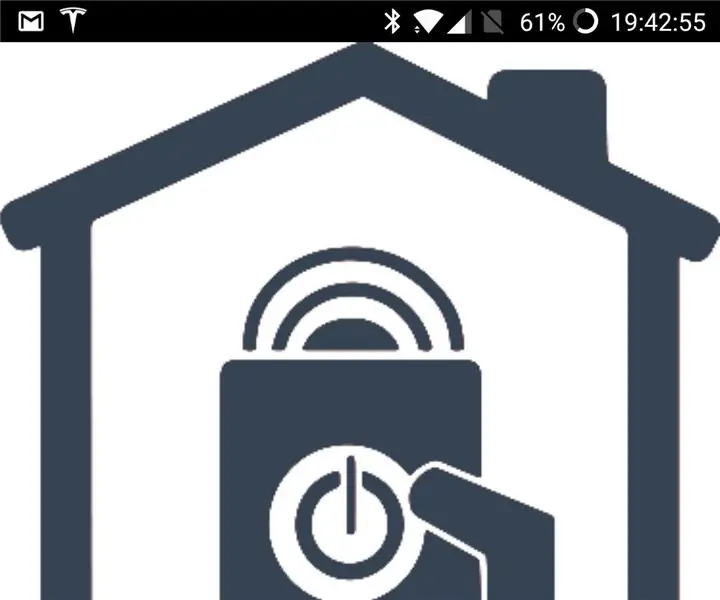
WIFI daljinski upravljač za garažna vrata V2: Nedugo nakon što sam izgradio daljinski upravljač za garažna vrata WIFI, shvatio sam da mu nedostaje određena značajka koja bi mi bila jako korisna. Htio sam iz aplikacije znati jesu li vrata otvorena ili zatvorena. Za to bi bilo potrebno nekoliko senzora i malo ch
Automatska svjetla povezana s nadzorom vrata i vrata .: 5 koraka

Automatska svjetla povezana s nadzorom vrata i vrata. Čini se da je vrlo teško pronaći razvodnu ploču u mraku, ali ovaj projekt je od velike pomoći u rješavanju ovog problema. Slijedite korake u nastavku da biste saznali rješenje ovoga
ESP8266 WIFI Daljinski upravljač za garažna vrata: 3 koraka
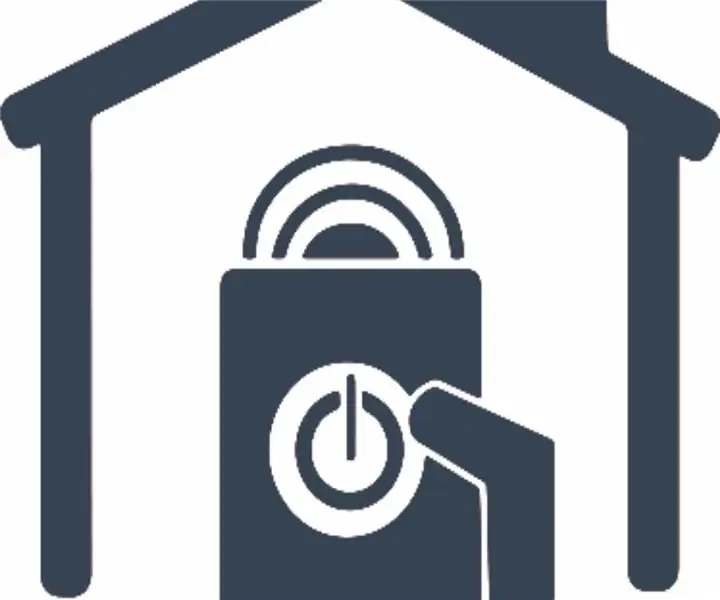
ESP8266 WIFI Daljinski upravljač za garažna vrata: Svoju garažu više koristimo kao glavni ulaz u kuću, jer upotreba stvarnog prednjeg ulaza unosi mnogo prljavštine u kuću zbog lošeg rasporeda. Tijekom kišne sezone ovdje na zapadnoj obali Kanade još je gore. Naša garažna vrata
Pametna vrata Wifi (najjednostavnija metoda): 11 koraka (sa slikama)

Wifi pametna vrata (najjednostavnija metoda): Ovo je jednostavan projekt napravljen s arduino uno R3, cilj je kontrolirati bravu vrata bez ključeva, a pomoću pametnog telefona za to će komunikacijski medij biti internet (modul WiFi -ESP8266). Već sam objavio uputstva
